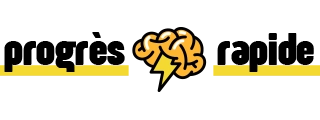Temps de lecture estimé : 8 minutes
Aperçu
- Qu’est-ce qu’Excel ?
- Découverte de l’interface d’Excel pour les débutants
- Les formules de base pour les débutants
- Mise en forme des données pour les débutants
- Graphiques expliqués simplement
- Astuces pour aller plus loin avec Excel pour les débutants
- Comment apprendre Excel pour les débutants ?
- Liste de formules Excel à retenir
Je vous guiderai pas à pas à travers les bases d’Excel, pour vous aider à organiser, analyser et présenter vos données avec aisance. Avec des explications simples et des exemples concrets, vous serez bientôt prêt à conquérir le monde d’Excel pour les débutants. Alors, sans plus attendre, commençons !
Qu’est-ce qu’Excel ?
Excel est un logiciel de tableur développé par Microsoft, faisant partie de la suite bureautique Microsoft Office. Il permet de manipuler des données sous forme de tableaux, d’effectuer des calculs et des analyses, et de créer des graphiques. Son utilisation est très répandue en entreprise et dans le monde, ce qui en fait un outil indispensable à maîtriser pour les débutants.
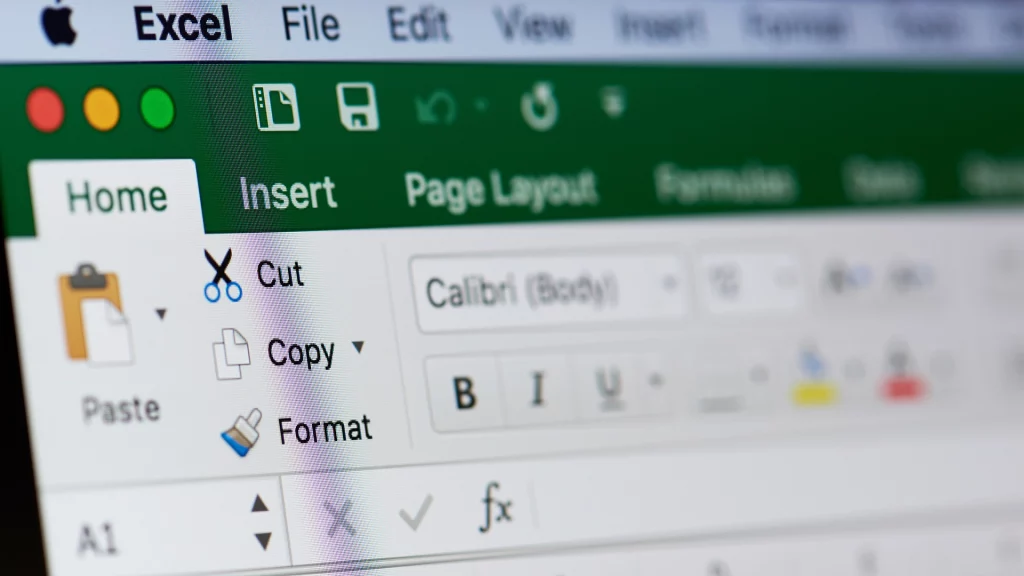
Découverte de l’interface d’Excel pour les débutants
Lorsque vous ouvrez Excel, vous verrez une interface composée de plusieurs éléments :
- La barre d’outils : elle contient les boutons et menus vous permettant d’accéder aux différentes fonctionnalités d’Excel.
- La grille de cellules : c’est là que vous saisirez vos données, sous forme de tableaux. Chaque cellule est identifiée par une lettre (colonne) et un chiffre (ligne), par exemple A1 ou B3.
- La barre de formule : elle vous permet d’insérer des formules pour effectuer des calculs sur vos données.
Pour commencer, saisissez quelques données dans les cellules, par exemple :
A1: Prénom
B1: Âge
A2: Alice
B2: 30
A3: Bob
B3: 25
Les formules de base pour les débutants
Les formules sont essentielles dans Excel et constituent un excellent point de départ pour les débutants. Elles permettent d’effectuer des calculs et des opérations sur vos données. Voici quelques exemples de formules simples :
- Somme : pour additionner les valeurs de plusieurs cellules, utilisez la formule
=SOMME(cellule1:cellule2). Par exemple, pour calculer la somme des âges saisis précédemment, écrivez=SOMME(B2:B3)dans la cellule B4. - Moyenne : pour calculer la moyenne des valeurs de plusieurs cellules, utilisez la formule
=MOYENNE(cellule1:cellule2). Par exemple, pour calculer la moyenne des âges, écrivez=MOYENNE(B2:B3)dans la cellule B5. - Maximum et minimum : pour trouver la valeur maximale ou minimale parmi plusieurs cellules, utilisez les formules
=MAX(cellule1:cellule2)et=MIN(cellule1:cellule2). Par exemple, pour trouver l’âge maximum et minimum, écrivez=MAX(B2:B3)dans la cellule B6 et=MIN(B2:B3)dans la cellule B7.
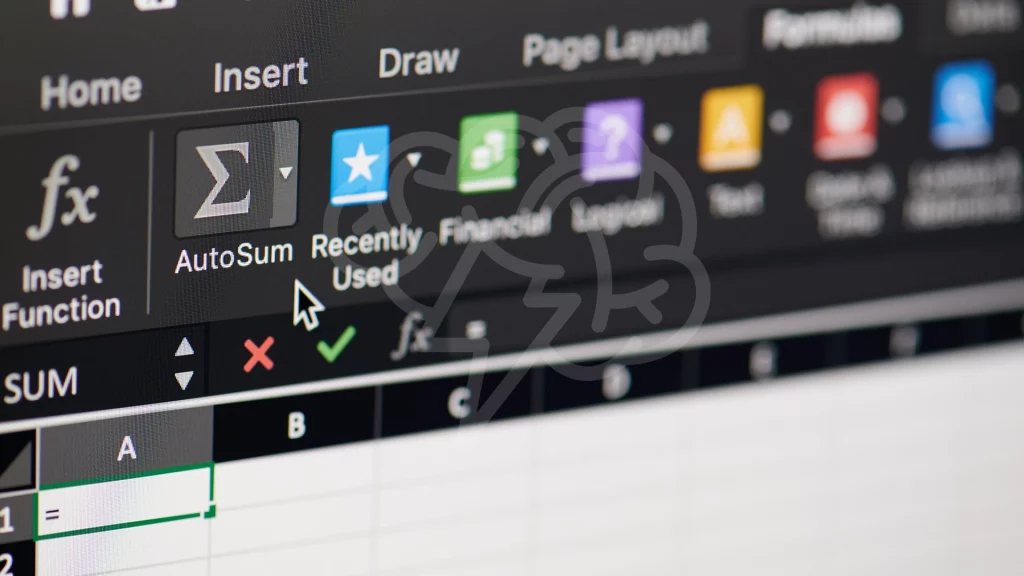
Mise en forme des données pour les débutants
Excel offre de nombreuses options pour mettre en forme vos données, afin de les rendre plus lisibles et attrayantes, même pour les initiés. Voici quelques conseils pour améliorer la présentation de vos données :
- Appliquez des titres en gras pour distinguer les en-têtes de colonnes. Par exemple, mettez les cellules A1 et B1 en gras.
- Utilisez des couleurs de fond différentes pour les lignes paires et impaires, ce qui facilite la lecture des données. Par exemple, appliquez une couleur légèrement grise aux cellules A2:B2, puis une couleur blanche aux cellules A3:B3, et ainsi de suite.
- Ajustez la largeur des colonnes pour qu’elles correspondent à la taille du contenu. Pour cela, placez le curseur entre les lettres des colonnes (par exemple, entre A et B) et double-cliquez pour ajuster automatiquement la largeur.
Graphiques expliqués simplement
Les graphiques sont un excellent moyen de visualiser et d’analyser vos données. Excel propose différents types de graphiques, tels que les histogrammes, les courbes ou les camemberts. Voici comment créer un graphique simple :
- Sélectionnez les données que vous souhaitez représenter graphiquement. Dans notre exemple, sélectionnez les cellules A1:B3.
- Cliquez sur l’onglet « Insertion » dans la barre d’outils, puis choisissez le type de graphique souhaité, par exemple « Histogramme ».
- Le graphique apparaîtra dans votre feuille de calcul. Vous pouvez le redimensionner, le déplacer ou modifier son apparence en utilisant les options disponibles dans les onglets « Création » et « Format » qui apparaissent lorsque vous cliquez sur le graphique.
Astuces pour aller plus loin avec Excel pour les débutants
Maintenant que vous maîtrisez les bases d’Excel, voici quelques astuces pour améliorer votre productivité et votre compréhension du logiciel :
- Apprenez les raccourcis clavier : ils vous permettront de gagner du temps et de travailler plus efficacement. Par exemple, utilisez Ctrl+C pour copier, Ctrl+V pour coller et Ctrl+Z pour annuler la dernière action.
- Explorez les fonctions avancées d’Excel : il existe de nombreuses fonctions plus avancées qui peuvent vous aider à résoudre des problèmes complexes, comme les fonctions de recherche (RECHERCHEV), les fonctions logiques (SI, ET, OU) ou les fonctions de date et heure (AUJOURDHUI, DATE).
- Personnalisez votre environnement de travail : vous pouvez modifier l’apparence d’Excel et ajouter des outils supplémentaires pour l’adapter à vos besoins. Par exemple, vous pouvez activer le mode sombre ou ajouter la fonctionnalité « Solveur » pour résoudre des problèmes d’optimisation.
Bravo ! Vous avez fait vos premiers pas dans le monde d’Excel pour les débutants et êtes maintenant prêt à explorer ses possibilités. N’oubliez pas que la pratique est la clé pour maîtriser Excel : plus vous l’utiliserez, plus vous deviendrez efficace et à l’aise avec ses fonctionnalités. Alors, lancez-vous et découvrez tout ce que vous pouvez accomplir avec cet outil puissant et polyvalent. Bonne chance et amusez-vous bien en explorant le monde d’Excel !
N’hésitez pas à revenir sur ce blog pour d’autres articles et conseils sur Excel, qui vous aideront à approfondir vos compétences et à découvrir des astuces avancées. De plus, n’oubliez pas de partager cet article avec vos amis et collègues qui pourraient également bénéficier d’une introduction à Excel pour les débutants.
Enfin, si vous avez des questions ou des suggestions, n’hésitez pas à laisser un commentaire ci-dessous. Je serai ravi de vous aider et de partager encore plus d’informations utiles pour vous aider à tirer le meilleur parti d’Excel. Ensemble, nous pouvons transformer nos feuilles de calcul en véritables chefs-d’œuvre et faciliter notre travail au quotidien.
Alors, chers lecteurs, restez motivés et continuez à apprendre ! Excel est un outil incroyablement puissant qui peut simplifier votre vie professionnelle et personnelle, et plus vous en saurez, plus vous serez en mesure de l’exploiter à son plein potentiel.

Comment apprendre Excel pour les débutants ?
- Familiarisez-vous avec l’interface d’Excel
Ouvrez Excel et explorez l’interface utilisateur. Familiarisez-vous avec la disposition des onglets, des rubans, des boutons et des outils. Apprenez à naviguer dans les cellules, les colonnes et les lignes, ainsi qu’à insérer et supprimer des feuilles de calcul.
- Maîtrisez les opérations de base
Apprenez à effectuer des opérations de base telles que la saisie de données, la mise en forme des cellules et la copie et le collage de valeurs. En outre, découvrez comment utiliser les fonctions de tri et de filtrage pour organiser et analyser les données.
- Comprenez les formules et les fonctions
Apprenez à créer des formules simples en utilisant les opérateurs arithmétiques (+, -, *, /) et les références de cellules. Familiarisez-vous avec quelques fonctions de base, telles que SOMME(), MOYENNE() et MAX(), pour effectuer des calculs automatiques sur vos données.
- Créez des graphiques pour visualiser les données
Découvrez comment créer des graphiques pour visualiser vos données de manière plus attrayante et compréhensible. Sélectionnez les données appropriées, puis utilisez l’onglet « Insertion » pour choisir parmi divers types de graphiques, tels que les graphiques à colonnes, les graphiques à barres et les graphiques à secteurs.
- Explorez les ressources en ligne et les tutoriels
Tirez parti des nombreuses ressources en ligne, telles que les tutoriels vidéo, les articles de blog et les forums d’aide, pour approfondir vos connaissances et résoudre les problèmes spécifiques que vous pourriez rencontrer.
Liste de formules Excel à retenir
| Formule | Utilité | Syntaxe |
|---|---|---|
| SOMME() | Additionner des valeurs | =SOMME(A1:A5) |
| MOYENNE() | Calculer la moyenne | =MOYENNE(B1:B5) |
| MAX() | Trouver la valeur maximale | =MAX(C1:C5) |
| MIN() | Trouver la valeur minimale | =MIN(D1:D5) |
| SI() | Effectuer un test logique | =SI(E1>10, « Oui », « Non ») |
| RECHERCHEV() | Chercher des données dans une plage | =RECHERCHEV(F1, G1:G5, 2, FAUX) |
| CONCATENER() | Fusionner le contenu de plusieurs cellules | =CONCATENER(H1, » « , H2) |
| NB.SI() | Compter les cellules qui répondent à un critère | =NB.SI(I1:I5, « >10 ») |
| SOMME.SI() | Additionner des valeurs qui répondent à un critère | =SOMME.SI(J1:J5, « >10 », K1:K5) |
| DATEDIF() | Calculer la différence entre deux dates | =DATEDIF(L1, L2, « d ») |